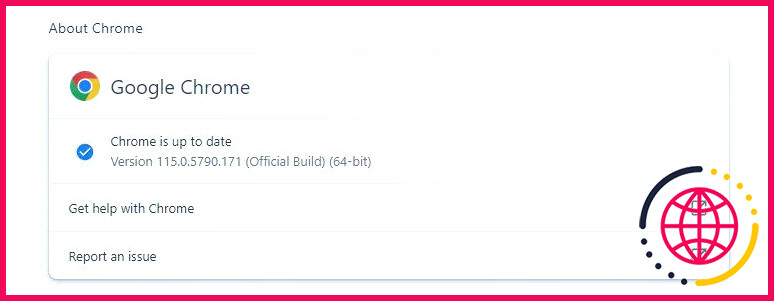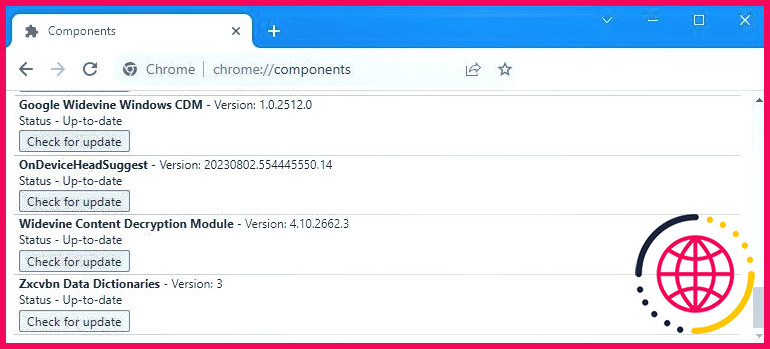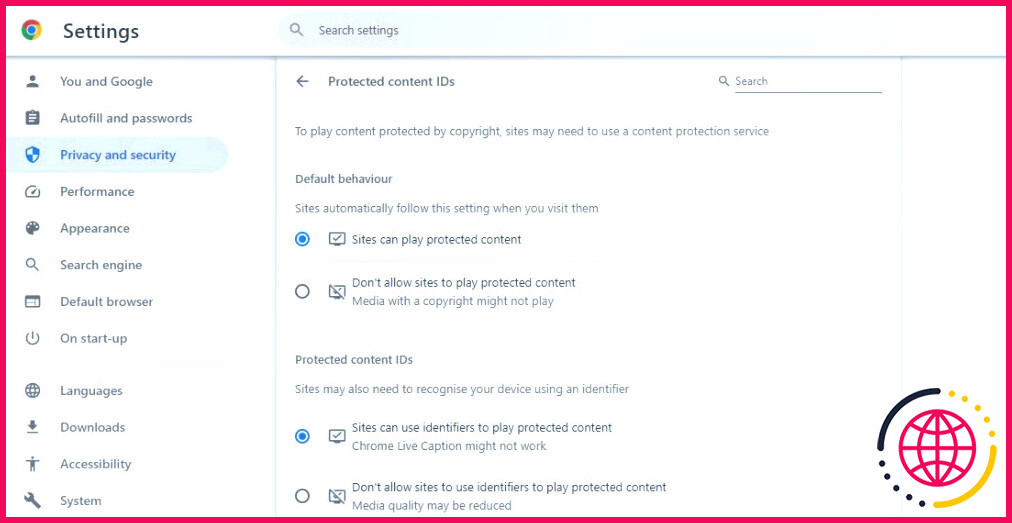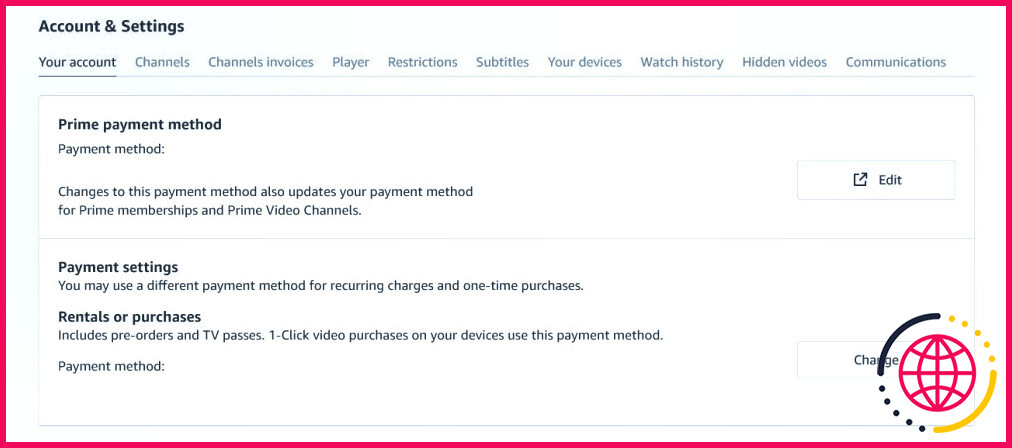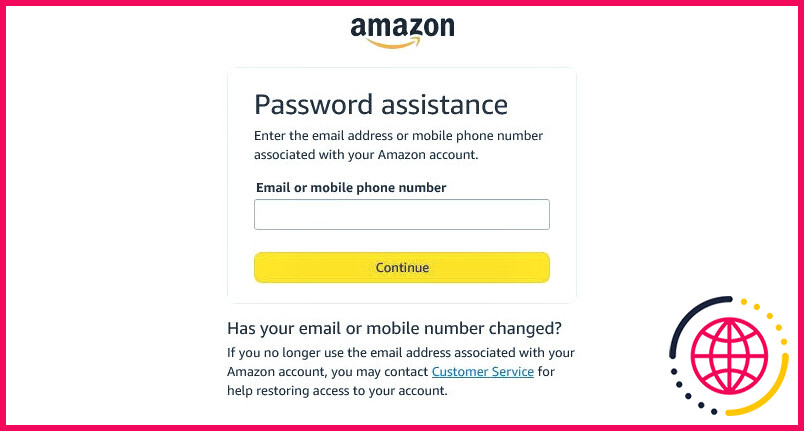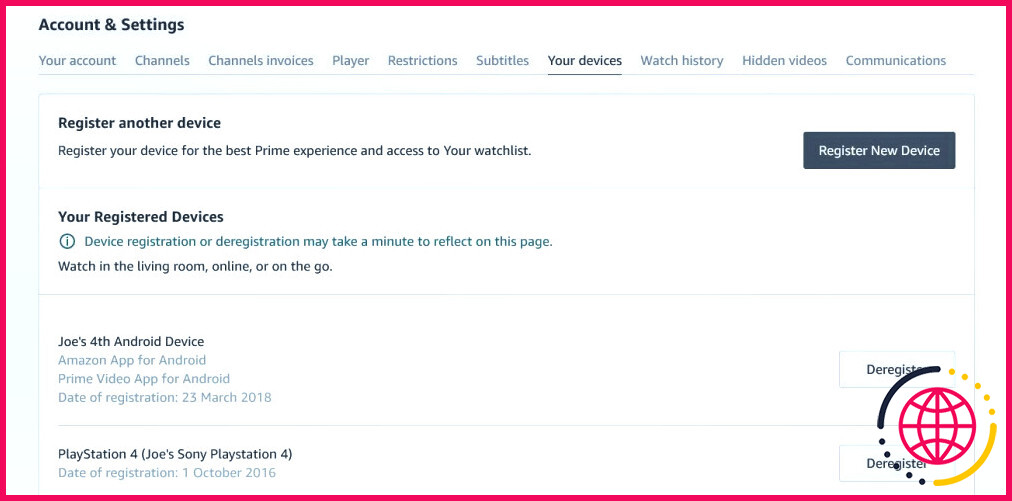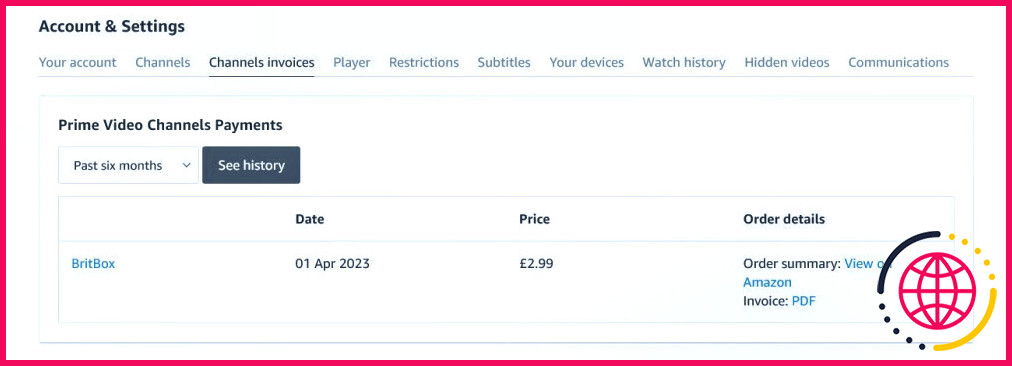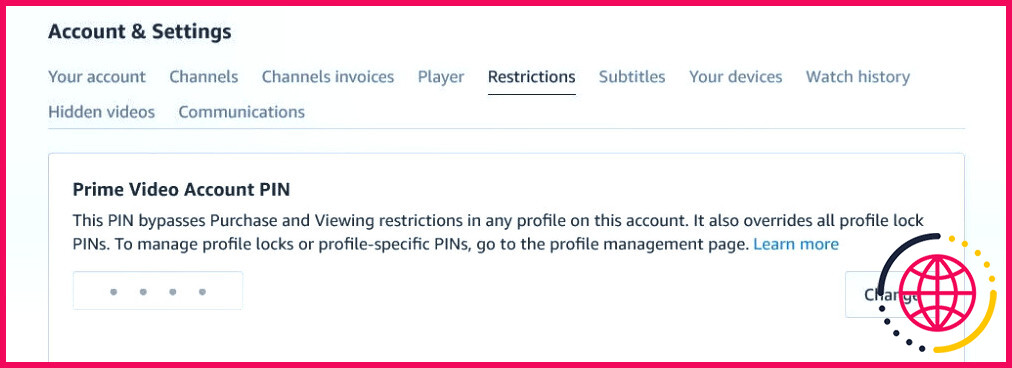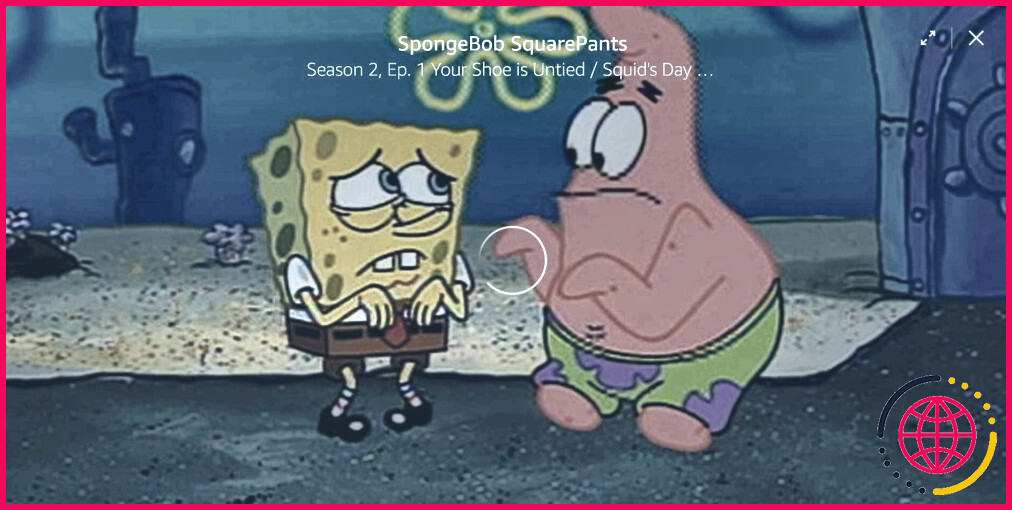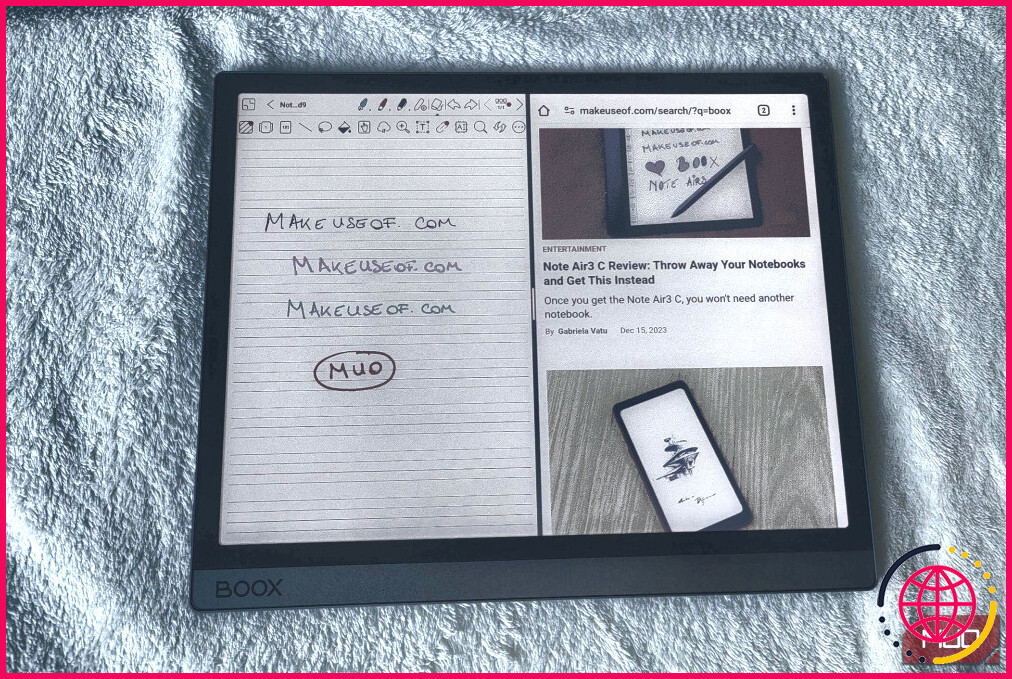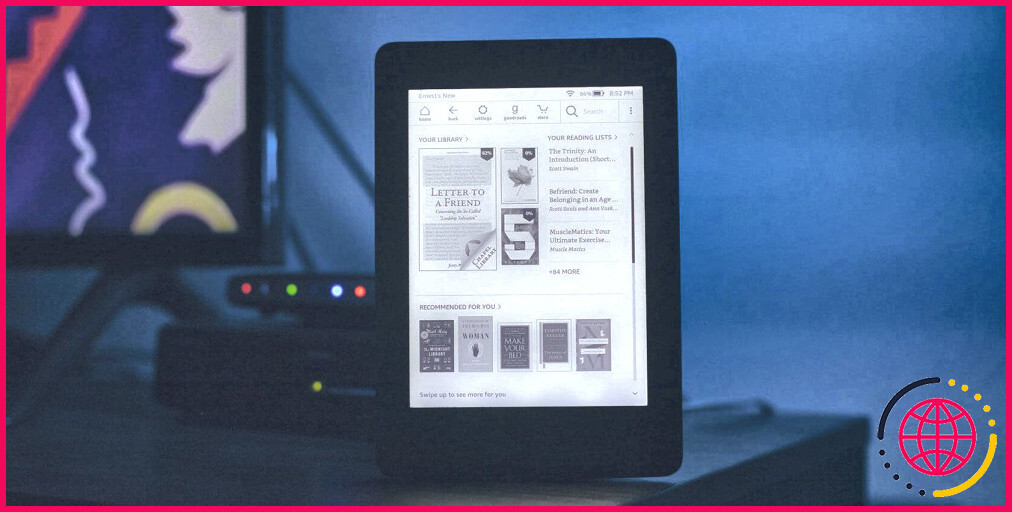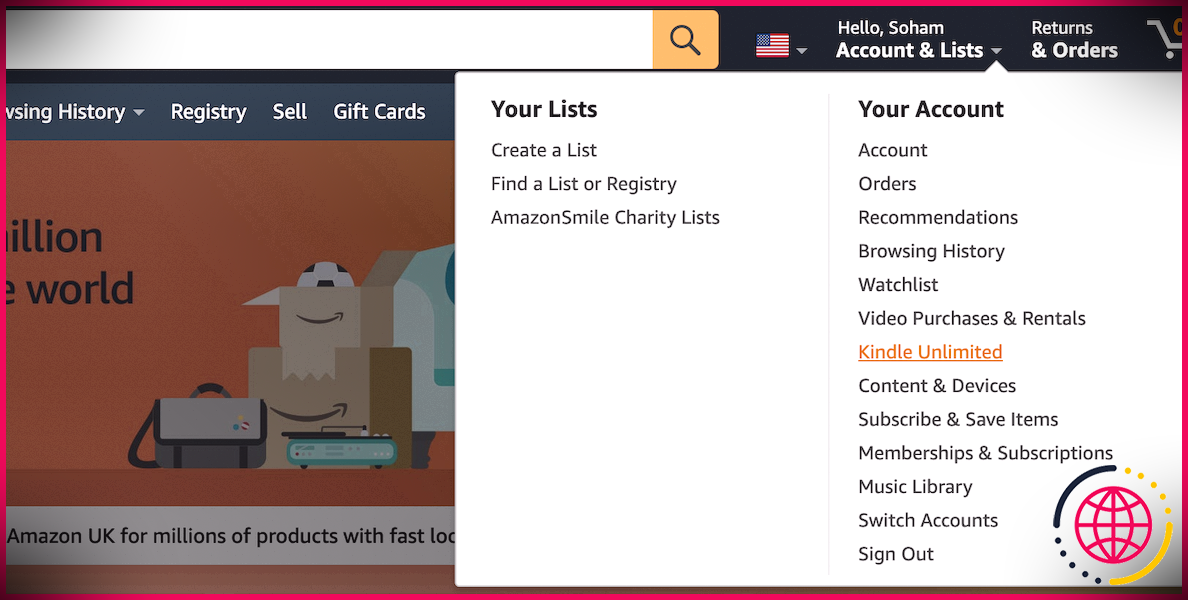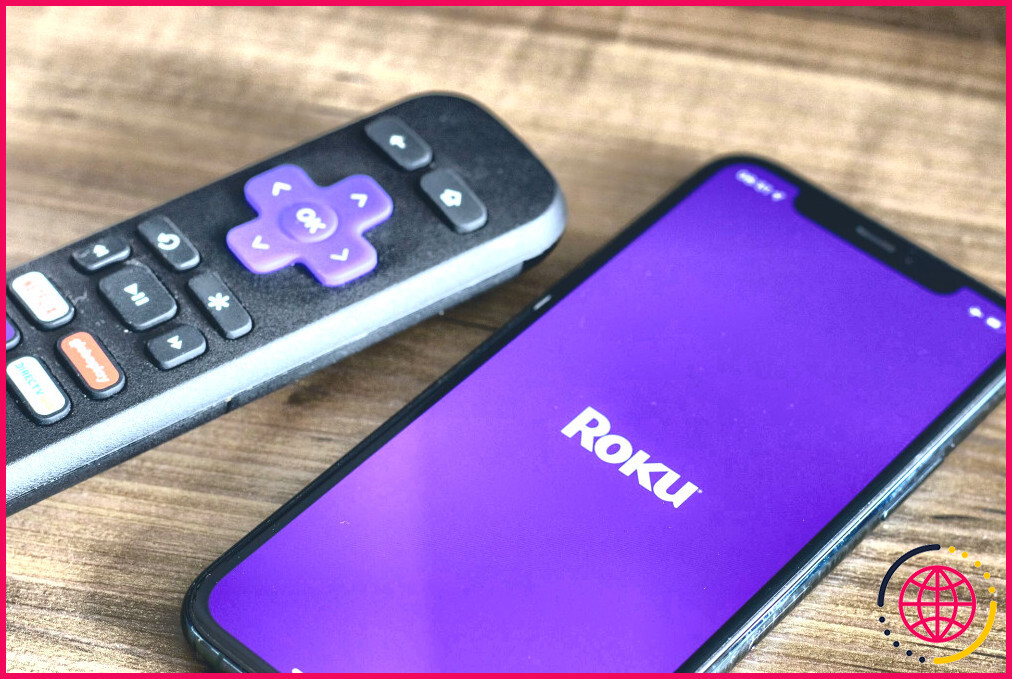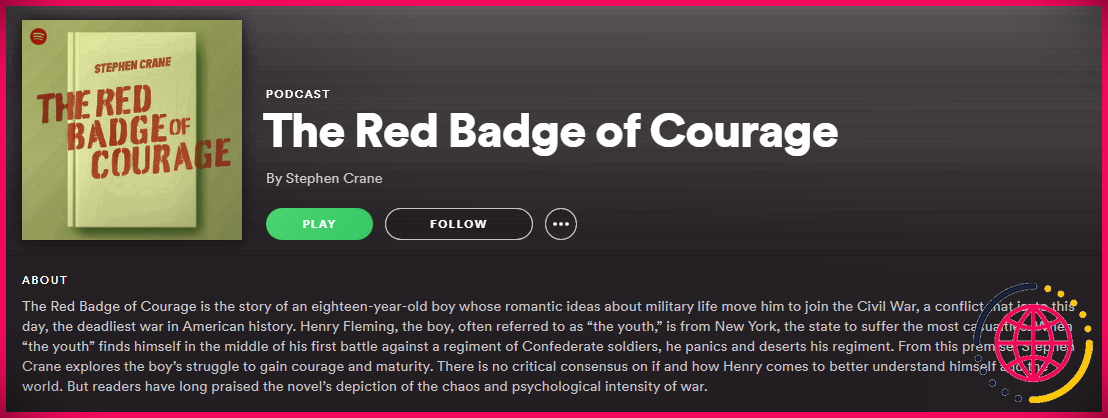8 problèmes ennuyeux avec Amazon Prime Video (et comment les résoudre)
Amazon Prime Video est l’un des plus grands et des meilleurs services de streaming, rempli d’émissions de télévision et de films originaux et tiers. Cependant, que se passe-t-il lorsque vous rencontrez un problème ? Il peut être agaçant de s’asseoir, prêt à regarder quelque chose, pour finalement obtenir une erreur Amazon Prime Video.
C’est pourquoi nous avons dressé cette liste des problèmes Amazon Prime Video les plus ennuyeux et de la manière de les résoudre.
1. Erreur Prime Video 7235 sur Chromebook
Si vous regardez Amazon Prime Video sur votre Chromebook, vous pouvez recevoir l’erreur 7235 qui indique que Chrome ne dispose pas du composant WidevineCdm.
Si cela vous arrive, mettez d’abord à jour Chrome. Vous pouvez le faire en allant sur Paramètres > À propos de Chrome. Chrome vérifiera et installera automatiquement les mises à jour.
Une fois que c’est fait, allez à chrome://composants dans la barre d’adresse. Trouvez le composant Module de décryptage de contenu Widevine et cliquez sur Vérifier la mise à jour.
Enfin, redémarrez le navigateur. Le problème devrait être résolu. Si ce n’est pas le cas, essayez ces étapes supplémentaires :
- Dans Chrome, allez à Paramètres > Confidentialité et sécurité.
- Sélectionnez Paramètres du site.
- Sélectionnez Paramètres de contenu supplémentaires.
- Sélectionnez ID de contenu protégé.
- Basculer Les sites peuvent lire du contenu protégé et Les sites peuvent utiliser des identificateurs pour diffuser des contenus protégés.
2. Prime Video Erreur 2063 lors de l’achat ou de la location
Amazon Prime Video propose un grand nombre d’émissions et de films inclus dans l’abonnement, mais vous pouvez également acheter ou louer d’autres titres.
Si vous obtenez l’erreur 2063 lorsque vous essayez de le faire, vous devez vérifier que toutes vos informations de paiement sont exactes et à jour (en particulier vos informations de paiement par défaut). Compte & Paramètres > Votre compte > Modifier (à côté de Paramètres de paiement).
Il peut s’agir d’un problème temporaire lié à votre méthode de paiement habituelle. Si possible, utilisez-en un autre.
3. Erreur Prime Video 5004 ou 5005 lors de la connexion ou de la déconnexion
Vous n’arrivez pas à vous connecter à votre compte ? Si c’est le cas, il se peut que vous rencontriez l’erreur Prime Video 5004 ou 5005 ou un problème similaire.
Dans un premier temps, réinitialisez votre mot de passe. Pour ce faire, sur l’écran de connexion, sélectionnez Besoin d’aide ? > Vous avez oublié votre mot de passe ? et suivez les instructions.
Si cela ne résout pas le problème, procédez à un redémarrage complet de votre appareil (qu’il s’agisse de votre ordinateur, de votre téléviseur intelligent ou de tout autre appareil).
Si la déconnexion est le problème, allez à Compte & Paramètres > Vos appareils. Recherchez l’appareil que vous utilisez, Désinscrire puis réinstallez-le.
En revanche, si vous pouvez naviguer sans problème sur d’autres services et que votre connexion internet est correcte, le problème peut venir d’Amazon. Attendez un peu et réessayez.
4. Paiements Amazon Prime Video inconnus
S’il y a un paiement sur votre compte Amazon Prime Video que vous ne reconnaissez pas, il peut s’agir d’un renouvellement quelconque (peut-être votre compte Prime lui-même ou une chaîne) ou d’une location.
Vous pouvez vérifier ces éléments sur la page Votre abonnement Prime et Vos commandes toutes deux accessibles via Votre compte sur le site/application Amazon. Pour les chaînes, consultez Compte & Paramètres > Canaux de facturation par l’intermédiaire de Prime Video.
Il se peut également qu’une personne ayant accès à votre compte ait approuvé l’achat. Vérifiez à nouveau auprès de ces personnes. Si vous avez des enfants, il se peut qu’ils aient effectué un achat accidentel. Dans ce cas, envisagez de créer un profil Amazon Kids.
Vous n’êtes toujours pas sûr de la nature de l’achat ? Contactez Amazon directement, en indiquant la date du prélèvement et le montant.
5. Impossible de voir un événement en direct sur un téléphone portable
Amazon Prime Video diffuse parfois des flux en direct, comme des concerts ou des événements sportifs. Si vous regardez sur votre mobile ou votre tablette, il se peut que vous ne puissiez pas trouver l’événement en direct.
Si cela vous arrive, il vous suffit de mettre à jour l’application Prime Video avec la dernière version. Vous pouvez le faire via Google Play ou l’App Store. Recherchez simplement Prime Video et appuyez sur Mettre à jour.
6. Erreur Prime Video 5014 ou 5016 lors de la saisie de votre code PIN
Si vous utilisez un code PIN pour protéger votre compte, il se peut que l’erreur Prime Video 5014 ou 5016 s’affiche lorsque vous essayez de déverrouiller quelque chose.
Dans ce cas, le meilleur conseil est d’attendre quelques minutes. Le problème se résout généralement de lui-même.
Si ce n’est pas le cas, rendez-vous dans votre compte & Paramètres > Restrictions et sélectionnez Modifier à côté de Code PIN du compte Prime Video pour définir un nouveau code PIN. Cela peut résoudre le problème.
7. Impossible de regarder quelque chose sur Amazon Prime Video
Il y a beaucoup de choses qui peuvent faire que quelque chose ne soit pas diffusé sur Amazon Prime Video, ce qui peut varier en fonction de l’appareil que vous utilisez.
Voici quelques solutions, que vous devriez essayer à tour de rôle :
- Fermez complètement l’application Amazon Prime et redémarrez votre appareil.
- Vérifiez s’il existe des mises à jour pour votre appareil et l’application et installez-les.
- Désactivez tout VPN ou logiciel antivirus.
- Cessez toute activité internet sur votre réseau (par exemple, téléchargement de quelque chose en arrière-plan ou quelqu’un dans la maison qui fait du streaming sur un autre appareil).
- Vous ne pouvez diffuser la même chose que sur deux appareils simultanément. Vérifiez donc que personne d’autre ayant accès à votre compte n’essaie de diffuser la même chose que vous.
- Réinitialisez votre routeur pour vous assurer qu’il ne s’agit pas d’un problème de connectivité internet.
8. Mise en mémoire tampon et décalage constants
La mise en mémoire tampon et le décalage constituent l’un des problèmes de diffusion en continu les plus courants, en particulier pour Amazon Prime Video. Il peut être ennuyeux que votre visionnage soit constamment interrompu par ce cercle de malheur ou que la vidéo soit saccadée.
Vous devriez effectuer un test de vitesse du réseau pour connaître vos vitesses de téléchargement. Sur Prime Video, vous avez besoin d’au moins 1 Mo/s pour les contenus SD, 5 Mo/s pour les contenus HD et 15 Mo/s pour les contenus 4K. Dans l’idéal, votre vitesse doit être largement supérieure à ces valeurs pour tenir compte d’éventuelles baisses.
Les autres étapes habituelles s’appliquent également ici : redémarrez tout (y compris votre internet), mettez tout à jour et réessayez.
Enfin, êtes-vous sûr qu’il s’agit d’un décalage dû au flux ? Il se peut que votre téléviseur applique un lissage des mouvements, qui permet d’éliminer les images fantômes et floues, ou un autre effet de post-traitement. Malheureusement, ces effets peuvent également donner l’impression que votre flux est étrange ou qu’il est décalé. Recherchez dans les paramètres de votre téléviseur des options telles que la réduction du flou et du tremblement et désactivez-les.
Rétablir le fonctionnement d’Amazon Prime Video
Nous espérons que vous avez trouvé votre problème dans cette liste et que vous l’avez résolu. Si ce n’est pas le cas, le mieux est de contacter le service d’assistance d’Amazon et de laisser leurs conseillers vous guider dans les étapes de dépannage.
Il y a tellement de facteurs en jeu dans le streaming – le fournisseur, votre appareil, votre réseau – que des problèmes peuvent survenir de temps en temps. Et de nouveaux problèmes peuvent apparaître au fur et à mesure des mises à jour d’Amazon. Cependant, l’entreprise est généralement capable d’identifier et de corriger rapidement ces problèmes.